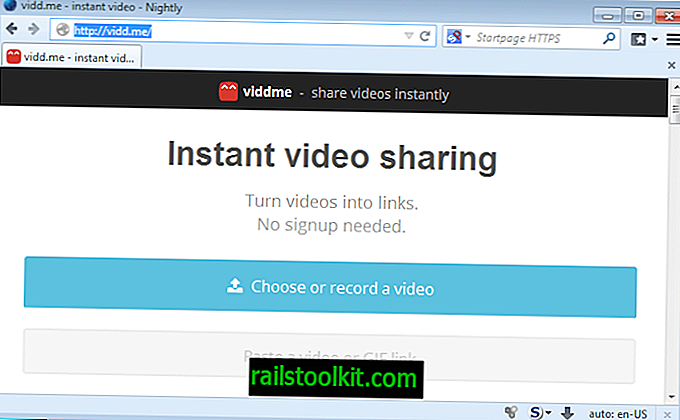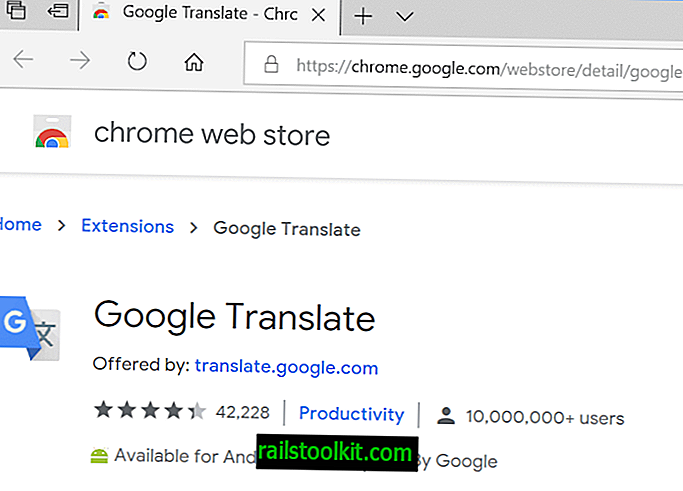Klient uTorrent Bittorrent je bezpochyby jedním z nejpopulárnějších programů pro stahování torrentů dostupných na internetu v těchto dnech. Je pravidelně aktualizován a stále relativně lehký, i když to bylo poněkud poskvrněno zavedením reklam a panelů nástrojů, které klient v těchto dnech dodává.
Pokud jste uTorrent nainstalovali nedávno na zařízení Windows, možná jste si všimli, že vám instalační program neposkytuje možnost nastavit jiný instalační adresář. Místo toho automaticky nainstaluje uTorrent do% AppData% \ uTorrent.
Ověřil jsem to během instalace současného stabilního sestavení, sestavení beta a sestavení alfa alfa, které jsou k dispozici na oficiálních webových stránkách. Pamatujte, že toto bylo testováno na čistém systému, což znamená, že na něm není před spuštěním instalačních programů nainstalována žádná verze uTorrent.
Instalační program aktuálně zobrazí následující stránky nastavení:
Upozorňujeme, že se mohou lišit v závislosti na regionu nebo verzi. Novější instalace programu uTorrent nezobrazila žádnou možnost přímé instalace; obsahovalo to nabídku pro Opera, kterou však nelze odmítnout.
- Vyberte jazyk klienta.
- Licenční smlouva.
- Vyberte možnosti instalace (položka nabídky Start, ikona rychlého spuštění, ikona plochy).
- Konfigurace (výjimka pro Windows Firefox, spuštění uTorrent na Windows spuštění).
- Reklamy
- Více reklam (nabídka odmítnutí zásahu)
- Ještě více reklam (pokles počtu reklam)
A to je vše. Není možné vybrat jiný instalační adresář pro aplikaci. Co když nechcete spouštět uTorrent z adresáře% AppData% \ uTorrent ve Windows?
Jedinou možností, kterou máte, je přesunout složku do jiného umístění. Jednoduše přesuňte úplnou složku uTorrent na jiné místo v počítači, např. C: \ program files \ nebo c: \ nebo kamkoli chcete, a spusťte aplikaci odtud. uTorrent lze spustit z libovolného místa.
Proč?
Pravděpodobně jste zvědaví, proč došlo ke změně. Podle fóra uTorrent bylo vytvořeno tak, aby aktualizace mohly být nainstalovány bez UAC.
Konfigurace

I když je poměrně snadné přesunout uTorrent na nové místo a spustit odtamtud, možná budete chtít spustit také z nabídky Start nebo z plochy, aby se věci urychlily.
To lze také snadno provést. Stačí otevřít adresář, do kterého jste přesunuli uTorrent, a najít kořenový adresář uTorrent.exe.
Klepněte pravým tlačítkem myši na soubor a vyberte příkaz Vytvořit zástupce ze seznamu možností v nabídce. Nyní zbývá jen přesunout zástupce na plochu, nabídku Start nebo na hlavní panel. V závislosti na jeho umístění byste měli být schopni jej přesunout vícekrát. Pokud tomu tak není, vytvořte několik zkratek a přesuňte je na místa, kde chcete, aby byly dostupné.
Můžete také chtít upravit adresáře, které klient používá ke stahování a sdílení souborů. Chcete-li tak učinit, otevřete Možnosti> Předvolby nebo stiskněte Ctrl-P a přepněte sem do adresářů.
- Vložit nová stahování do: Toto je dočasný adresář ke stažení.
- Přesunout dokončená stahování do: Kam chcete přesunout dokončená stahování.
Nové verze
Zdá se, že nové verze uTorrent jsou nainstalovány ve výchozím instalačním adresáři znovu, takže je musíte znovu přesunout do požadovaného umístění, ze kterého chcete aplikaci spustit.